Nintendo 스위치 컨트롤러를 연결하는 방법
컨트롤러를 연결하는 방법에 대해 혼란스러워 본 적이 있습니까? 스위치 콘솔로, PC로, 스마트폰으로? 우리가 그것에 대해 논의할 테니까 안심하세요.
스위치 컨트롤러는 친구나 가족과 함께 게임을 즐길 때 중요한 액세서리입니다. 조이콘이건, 닌텐도 스위치 프로 컨트롤러, 또는 타사 컨트롤러를 모두 쉽게 연결할 수 있습니다.
가장 저렴한 MLBB 다이아몬드!


 탑머
탑머

 탑머
탑머

 탑머
탑머

 탑머
탑머

 윈다 탑업
윈다 탑업

 탑머
탑머

 탑머
탑머

 탑머
탑머

 탑머
탑머

 방제프
방제프또한 읽으십시오: Nintendo Switch Pro 컨트롤러의 장점과 단점
스위치 컨트롤러 유형 결정

먼저 어떤 유형의 스위치 컨트롤러를 연결하려는지 알아야 합니까? Switchn에는 두 가지 주요 유형의 컨트롤러가 있습니다.
- 조이콘: 이 컨트롤러는 설치 및 제거가 가능합니다.
- Switch Pro 컨트롤러(또는 동급): 이 컨트롤러는 시중에서 흔히 볼 수 있는 형태를 갖고 있습니다.
컨트롤러 유형마다 연결 방법이 다릅니다. 두 가지 유형의 컨트롤러 연결에 대한 다음 가이드를 확인하세요.
또한 읽으십시오: Windows 블루 스크린을 극복하는 3가지 방법
조이콘 연결하기
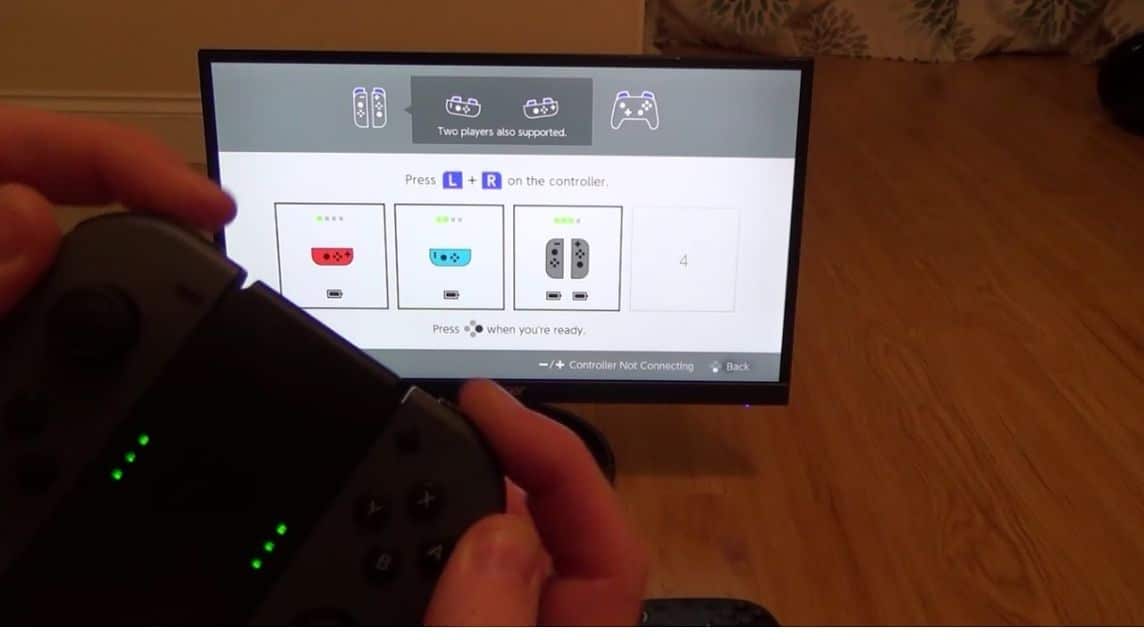
스위치형 Joy-Con 컨트롤러를 연결하려면 다음 방법을 따르세요.
Nintendo Switch 콘솔 또는 Nintendo Switch OLED로
Joy-Con을 스위치와 동기화하려면 콘솔 양쪽의 레일에 밀어 넣으면 됩니다. 이렇게 하면 둘이 직접 연결됩니다. Joy-Con을 그대로 두거나 제거해도 시스템에 연결된 상태는 유지됩니다.
Nintendo Switch Lite 콘솔로
따라서 Switch Lite는 휴대용 콘솔입니다. Joy-Con 부착용 레일은 없습니다.
하지만 걱정하지 마세요. 무선 플레이에도 계속 사용할 수 있으니까요. 방법은 다음과 같습니다.
- 홈 메뉴를 엽니다.
- "컨트롤러"를 선택한 다음 "그립/시퀀스 변경"을 선택합니다.
- 연결하려는 Joy-Con의 SYNC 버튼을 길게 누르세요.
- 컨트롤러 목록에 Joy-Con이 나타나면 연결이 설정된 것입니다.
PC로
Joy-Con을 PC 컨트롤러로 사용하고 싶으신가요? 단계는 다음과 같습니다.
- 컴퓨터에서 Bluetooth를 활성화합니다.
- PC 설정에서 '블루투스 및 기타 장치'를 선택하세요.
- "Bluetooth 또는 기타 장치 추가"를 클릭한 다음 "Bluetooth"를 클릭합니다.
- 연결하려는 Joy-Con의 SYNC 버튼을 길게 누르세요.
- 나타나는 장치 목록에서 “Joy-Con”을 선택하십시오.
- Bluetooth 장치 목록에 Joy-Con이 나타나면 연결이 설정된 것입니다.
각 Joy-Con은 별도의 컨트롤러로 인식된다는 점 명심하세요! 한 쌍의 Joy-Con을 하나의 컨트롤러로 사용하려면 특별한 구성 소프트웨어를 설치해야 합니다.
스마트폰으로
Joy-Con은 Android 또는 iOS 16(이상)을 사용하는 한 스마트폰에 연결할 수 있습니다. 방법은 다음과 같습니다.
- 스마트폰에서 블루투스를 활성화하세요.
- 연결하려는 Joy-Con의 SYNC 버튼을 길게 누르세요.
- 스마트폰 설정에서 사용 가능한 기기 목록을 확인하고 'Joy-Con'을 선택하세요.
- Bluetooth 장치 목록에 Joy-Con이 나타나면 연결이 설정된 것입니다.
또한 읽으십시오: Nintendo Switch를 TV에 연결하는 7가지 방법
Nintendo 스위치 컨트롤러 연결

Nintendo Switch 컨트롤러를 Switch Pro 등에 연결하는 방법은 다음과 같습니다.
Nintendo Switch, Switch Lite 또는 Nintendo Switch OLED 콘솔로
Switch Pro 또는 이와 유사한 추가 컨트롤러를 모든 Nintendo Switch 모델에 연결할 수 있습니다. 방법은 다음과 같습니다.
- 홈 메뉴를 엽니다.
- "컨트롤러"를 선택한 다음 "그립/시퀀스 변경"을 선택합니다.
- 연결하려는 컨트롤러의 SYNC 버튼을 길게 누르세요.
- 컨트롤러 목록에 컨트롤러가 나타나면 연결이 설정된 것입니다.
PC로
Nintendo Switch 컨트롤러를 PC에 연결하는 방법에는 두 가지가 있습니다.
- USB 케이블 사용: 컨트롤러에 USB 케이블이 있는 경우 컴퓨터의 사용 가능한 USB 포트 중 하나에 연결하기만 하면 됩니다. 일반적으로 PC는 컨트롤러를 인식하고 필요한 드라이버를 자동으로 설치합니다.
- 블루투스 연결 사용: 무선으로 사용하고 싶다면 Bluetooth 연결을 사용할 수 있습니다. 단계는 앞서 설명한 Joy-Con을 PC와 동기화할 때와 동일합니다.
스마트폰으로
Joy-Con과 마찬가지로 Android 또는 iOS 16(및 최신) 스마트폰만 스위치 컨트롤러와 호환됩니다.
따라서 앞서 설명한 Joy-Con을 스마트폰에 연결할 때와 동일한 절차로 Bluetooth를 통해 컨트롤러를 연결하면 됩니다.








